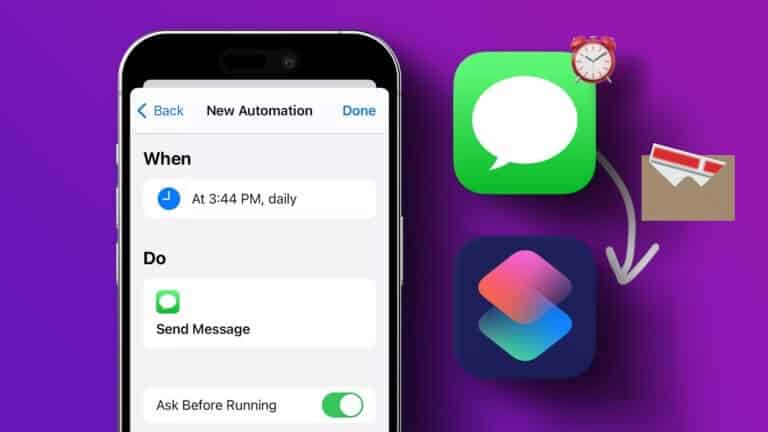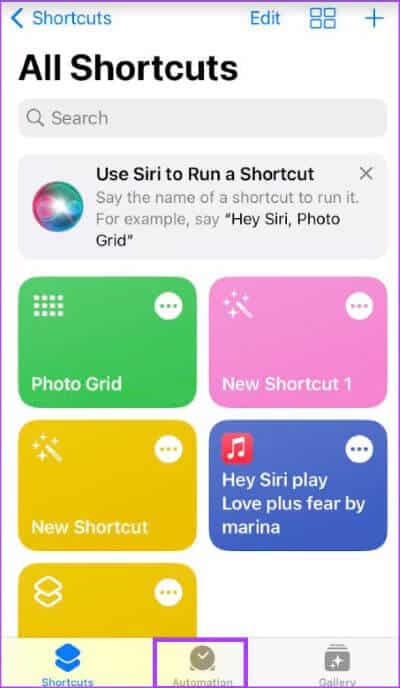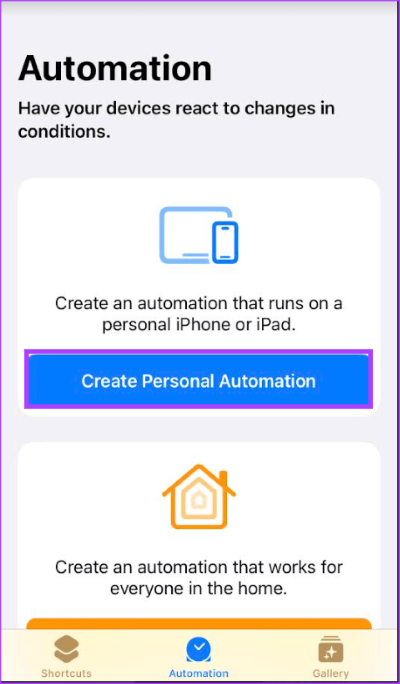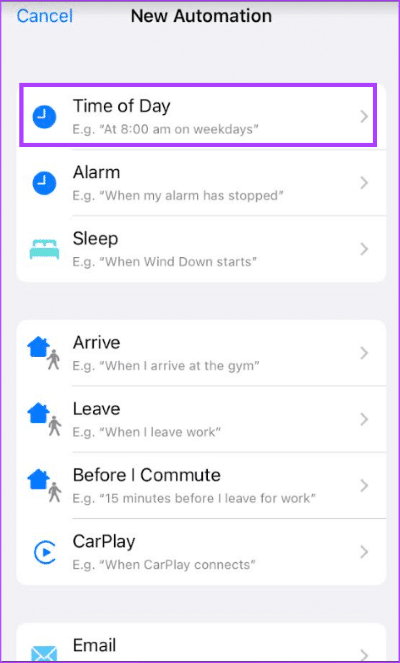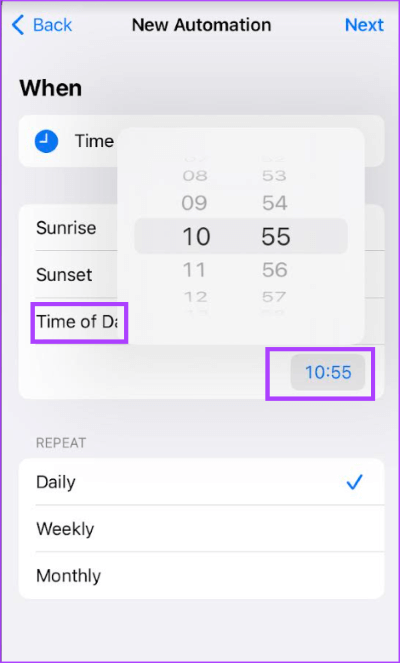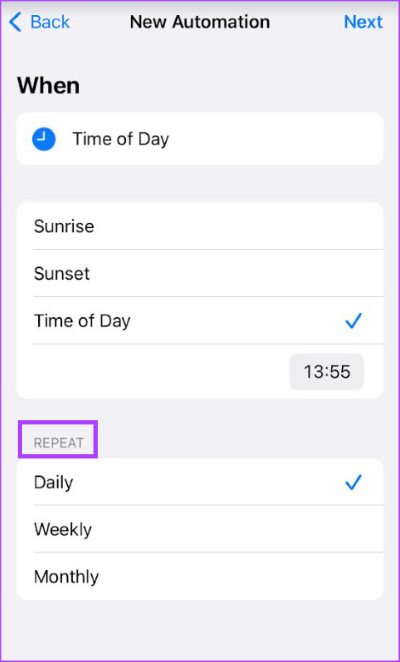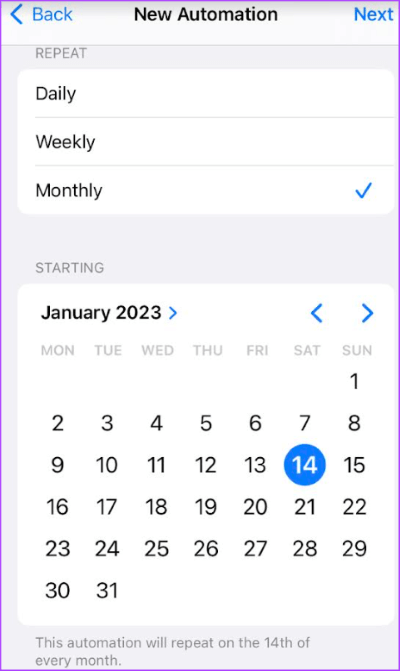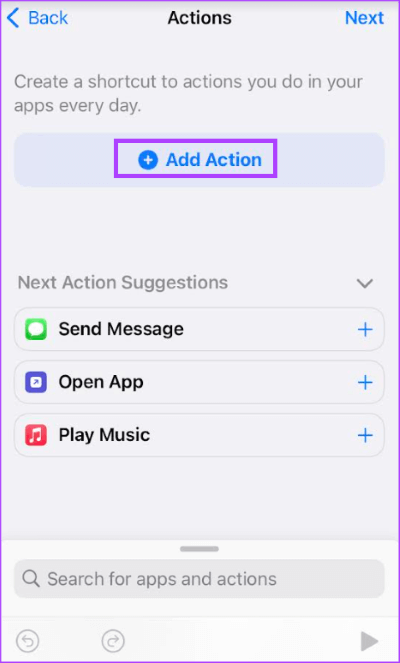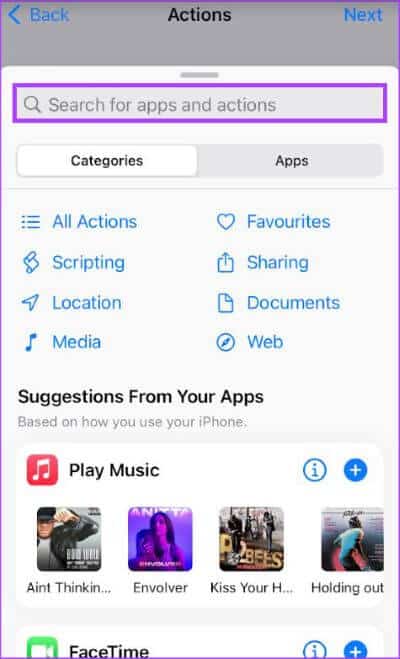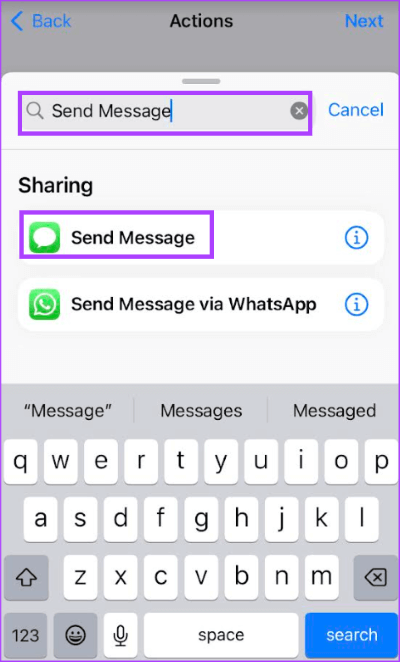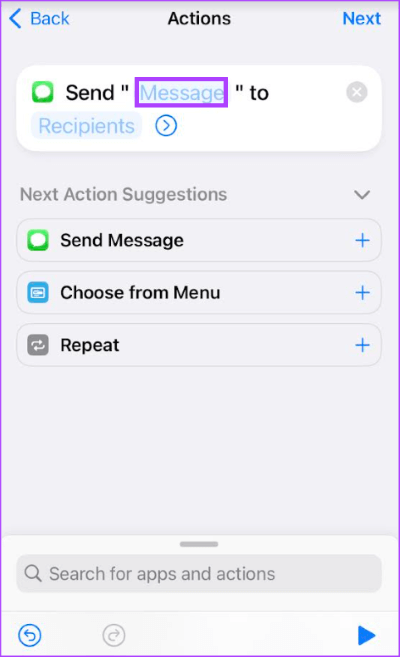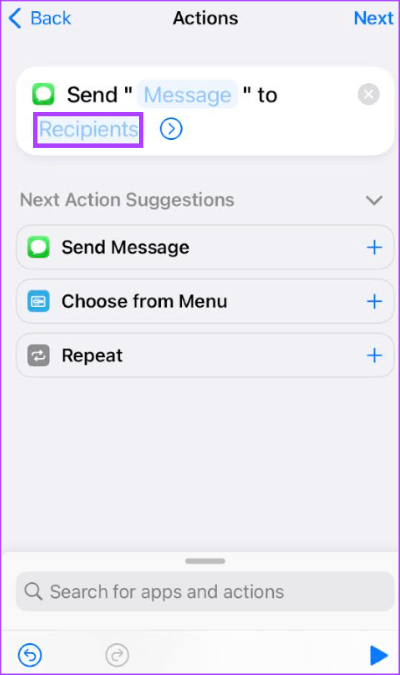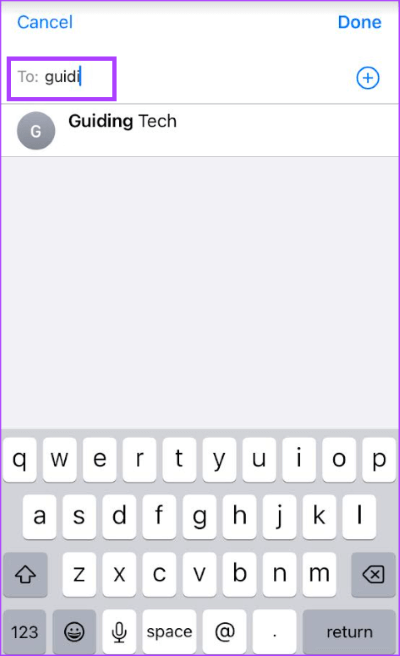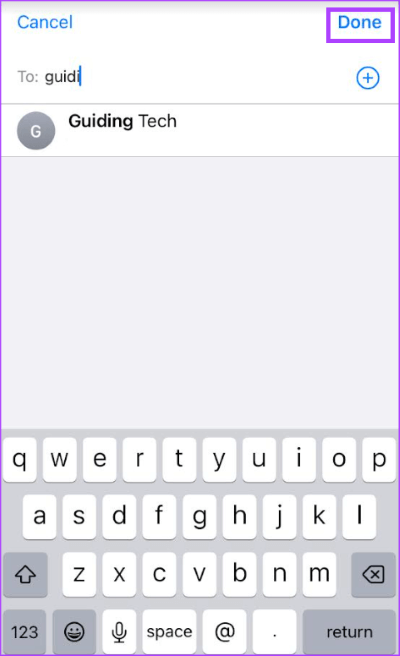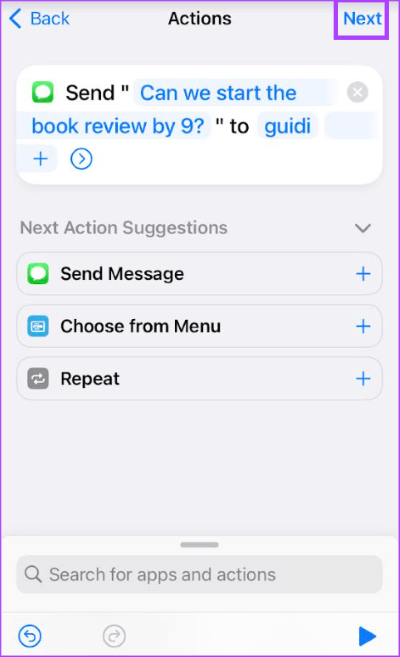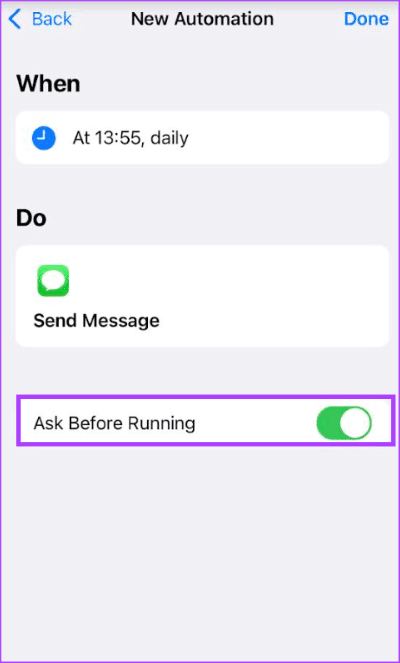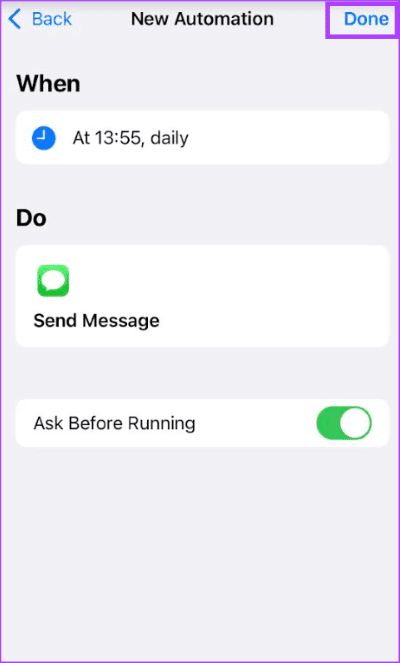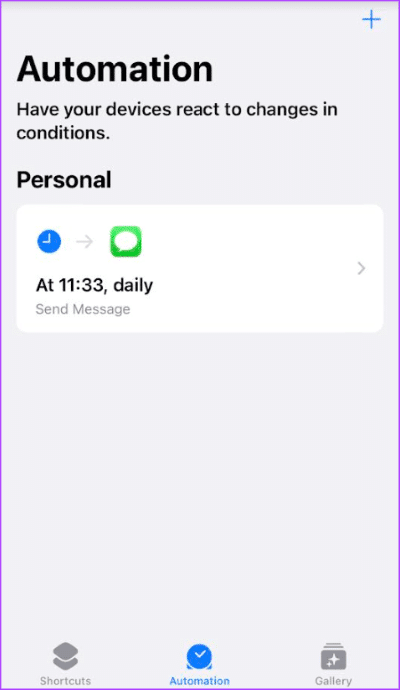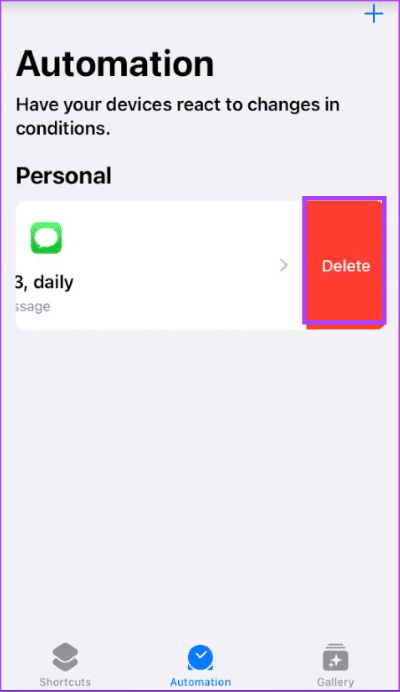Comment programmer un message texte sur votre iPhone à l'aide de l'application Raccourcis
Alors que les iPhones sont populaires avec la fonction iMessage , qui vous permet d'envoyer et de recevoir des SMS. Bien qu'iMessaging ait ses limites, seuls les utilisateurs d'Apple y ayant accès, il existe toujours une option de messagerie texte qui autorise les SMS entre utilisateurs et non-utilisateurs. Cependant, cela peut nécessiter des frais ou un plan de la part du transporteur.
Lors de l'envoi de messages texte, vous pouvez facilement oublier un message texte ou envoyer un message texte au bon moment. Vous pouvez éviter cette situation à l'avenir si vous commencez à planifier vos messages texte. Voici comment programmer un message texte sur votre iPhone.
Comment programmer un message texte à l'aide de l'application Raccourcis
Actuellement, l'application Messages sur iPhone n'a pas de fonctionnalité pour programmer des messages. Cependant, si vous disposez de la dernière mise à jour iOS sur votre iPhone, vous pouvez créer une fonctionnalité automatique dans l'application Raccourcis pour vous aider. Voici comment procéder :
Étape 1: Sur l'écran d'accueil de votre iPhone, appuyez sur une application Raccourcis Pour y jouer.
Étape 2: en bas de l'application Raccourcis Cliquez sur l'onglet Automatisation.
Étape 3: Si vous n'avez jamais utilisé l'onglet Automatisation auparavant, vous verrez un bouton Créer une automatisation personnelle. Cependant, si vous avez utilisé l'ongletAutomatisation" avant, vous verrez le signe+dans le coin supérieur droit. appuyez sur le bouton Créer une automatisation personnelle ou marquer "+".
Étape 4: Dans la page nouvelle automatisation , Cliquez sur l'option "L'heure de la journée".
Étape 5: Sélectionner heure préférée vous avez un jour sur la page"lorsque" En cliquant sur l'icône de l'heure.
Étape 6: Si le message est répété, choisissez parmi Options de fréquence quotidienne, hebdomadaire et mensuelle.
Étape 7: Si vous choisissez Fréquence de répétition hebdomadaire ou mensuelle , vous obtiendrez des options supplémentaires pour choisir la date ou le jour de début.
Étape 8: Après avoir sélectionné l'heure et la fréquence, cliquez sur "Suivanten haut à droite de la page.
Étape 9: Dans la page الإجراءات , Cliquez Ajouter une action Affiche les actions et applications disponibles.
Étape 10: Clique sur Barre de recherche Et chercher Sur Envoi d'un message.
Étape 11: Clique sur Envoyer un message des résultats affichés, ce qui vous ramènera à une page الإجراءات.
Étape 12: Dans la page الإجراءات , Cliquez نص الرسالة Surligné en bleu et type Texte Votre.
Étape 13: Après avoir écrit votre texte, cliquez sur نص destinataires Présenté en bleu. Cela déclenchera une fenêtre contextuelle.
Étape 14: Sur le terrain "tome" Dans la fenêtre contextuelle, entrez ou recherchez vos destinataires de message préférés.
Étape 15: Cliquez Fait après Identification du destinataire Pour revenir à Page Actions.
Étape 16: Dans la page الإجراءات , Cliquez Suivant.
Étape 17: Sur la page d'édition d'automatisation, voir Paramètres de temps et actions à nouveau. Si vous souhaitez que l'application Raccourcis vous avertisse lorsqu'un message est envoyé, assurez-vous que le basculement vers est activé "Question avant de courir".
Étape 18: Confirmez vos nouveaux paramètres d'automatisation en cliquant sur Terminé.
À l'heure exacte de la journée, vous devriez recevoir une notification de l'application Raccourcis. Cette notification confirmera si vous souhaitez envoyer le message. Cliquez sur Exécuter pour démarrer l'automatisation.
Comment supprimer un message texte programmé de l'application Raccourcis
Si vous n'utilisez plus les messages texte programmés, vous pouvez supprimer l'automatisation de l'application Raccourcis. Voici comment procéder :
Étape 1: Sur l'écran d'accueil de votre iPhone, appuyez sur une application Raccourcis Pour y jouer.
Étape 2: Au bas de l'application Raccourcis, appuyez sur l'onglet Automation.
Étape 3: Dans la page Automatisation Vous devriez voir une liste avec tous vos raccourcis. balayez vers la gauche sur Automatisation de l'envoi de messages.
Étape 4: Appuyez sur le bouton Suppression affichée.
Après avoir cliqué sur un bouton Supprimer , l'automatisation ne devrait pas être disponible.
Limites d'utilisation de l'application Raccourcis
Dans une certaine mesure, l'application Raccourcis aide à combler l'écart dans la planification du texte du message. Cependant, l'automatisation intégrée à L'application a ses limites. L'application Raccourcis ne propose pas d'option pour envoyer un message unique. Les plages horaires disponibles dans l'application Raccourcis supposent que les utilisateurs souhaitent envoyer le même message programmé sur une base quotidienne, hebdomadaire ou mensuelle. Les applications tierces peuvent offrir plus de polyvalence et de flexibilité dans la planification de vos messages texte.